会声会影x4详细教程
- 格式:doc
- 大小:1.57 MB
- 文档页数:9
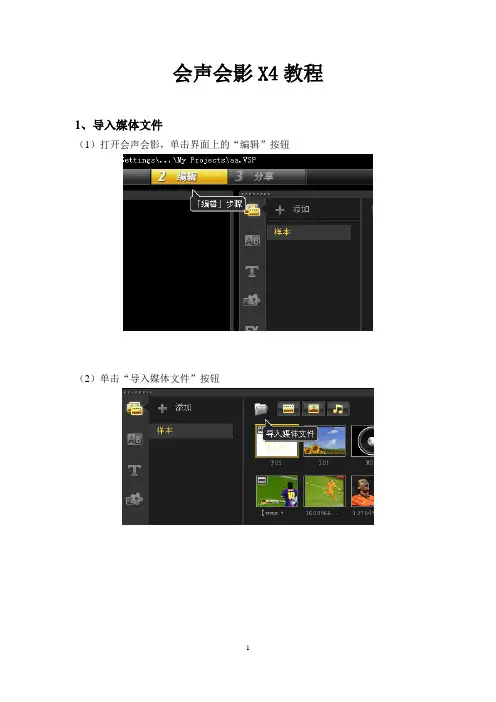
会声会影X4教程1、导入媒体文件(1)打开会声会影,单击界面上的“编辑”按钮(2)单击“导入媒体文件”按钮(3)选择媒体文件(视频、音频、图片等)所在的路径,选择要导入的媒体文件,单击“打开”按钮导入各种素材。
(4)“单击”选中媒体文件,直接拖到视频轨上,单击界面左上方“预览窗口”中的播放按钮可以预览选中的文件(5)拖动红圈中的滑块可以改变预览窗口中视频进度。
(6)如果需要对视频进行剪辑,拖动上述滑块至选定的起始位置,单击预览窗口中的剪刀按钮(7)同理,选择结束位置,再单击剪刀按钮,如此可将视频剪辑成若干片段,对于无用的片段可以先选中,然后右键鼠标,单击“删除”。
(8)若要产生快/慢镜头效果,可以选中媒体文件,然后压缩/拉伸文件即可。
2、转场(1)转场用于两个媒体文件之间的过渡。
(2)会声会影提供很多自带的转场方式。
(3)选中转场方式,拖至视频轨,放在两个媒体文件之间,单击预览窗口可以预览其效果。
3、标题(1)如果需要在媒体文件上添加文字,单击“标题”按钮(2)选中标题,拖动至标题轨,标题文字可以叠加在画面上。
(4)标题还可以插入视频轨,如下图(5)双击可以修改标题内容(6)编辑标题4、滤镜(1)滤镜主要是用来实现图像的各种特殊效果。
(2)选中滤镜,直接拖动至视频轨,叠在目标图片(3)右击图片,选择“摇动和缩放”,可以使图片产生镜头推拉的效果。
5、删除视频中的背景声音(1)右击视频片段,选择“分割音频”。
(2)可以看到声音已经被分离,此时可以右击声音文件,直接删除6、添加背景音乐(1)选中音频文件,将文件直接拖至音乐轨即可。
7、项目的保存与打开(1)对于未完成的项目可以先保存,但要特别注意的是,不能随意移动已导入的媒体文件的位置,否则下次打开项目文件时会提示无法找到媒体文件。
8、创建视频文件(1)单击“分享”,单击“创建视频文件”(2)任选一种格式,导出制作好的视频(请根据原先的媒体文件选择合适的分辨率,分辨率越高,渲染耗时越长)。
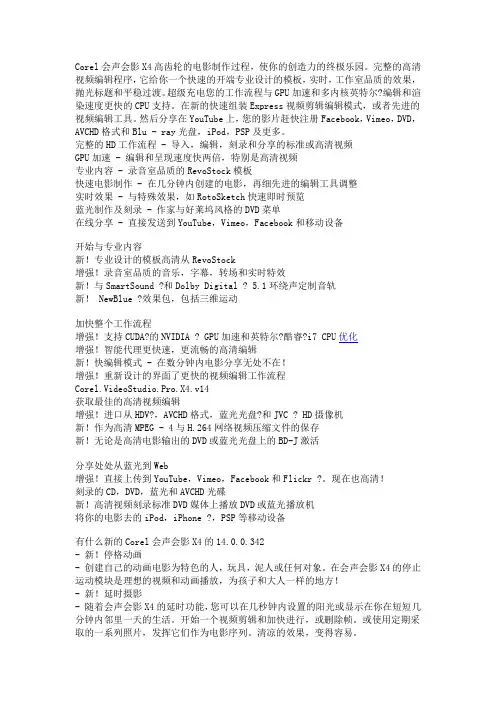
Corel会声会影X4高齿轮的电影制作过程,使你的创造力的终极乐园。
完整的高清视频编辑程序,它给你一个快速的开端专业设计的模板,实时,工作室品质的效果,抛光标题和平稳过渡。
超级充电您的工作流程与GPU加速和多内核英特尔?编辑和渲染速度更快的CPU支持。
在新的快速组装Express视频剪辑编辑模式,或者先进的视频编辑工具。
然后分享在YouTube上,您的影片赶快注册Facebook,Vimeo,DVD,AVCHD格式和Blu - ray光盘,iPod,PSP及更多。
完整的HD工作流程 - 导入,编辑,刻录和分享的标准或高清视频GPU加速 - 编辑和呈现速度快两倍,特别是高清视频专业内容 - 录音室品质的RevoStock模板快速电影制作 - 在几分钟内创建的电影,再细先进的编辑工具调整实时效果 - 与特殊效果,如RotoSketch快速即时预览蓝光制作及刻录 - 作家与好莱坞风格的DVD菜单在线分享 - 直接发送到YouTube,Vimeo,Facebook和移动设备开始与专业内容新!专业设计的模板高清从RevoStock增强!录音室品质的音乐,字幕,转场和实时特效新!与SmartSound ?和Dolby Digital ? 5.1环绕声定制音轨新! NewBlue ?效果包,包括三维运动加快整个工作流程增强!支持CUDA?的NVIDIA ? GPU加速和英特尔?酷睿?i7 CPU优化增强!智能代理更快速,更流畅的高清编辑新!快编辑模式 - 在数分钟内电影分享无处不在!增强!重新设计的界面了更快的视频编辑工作流程Corel.VideoStudio.Pro.X4.v14获取最佳的高清视频编辑增强!进口从HDV?,AVCHD格式,蓝光光盘?和JVC ? HD摄像机新!作为高清MPEG - 4与H.264网络视频压缩文件的保存新!无论是高清电影输出的DVD或蓝光光盘上的BD-J激活分享处处从蓝光到Web增强!直接上传到YouTube,Vimeo,Facebook和Flickr ?。
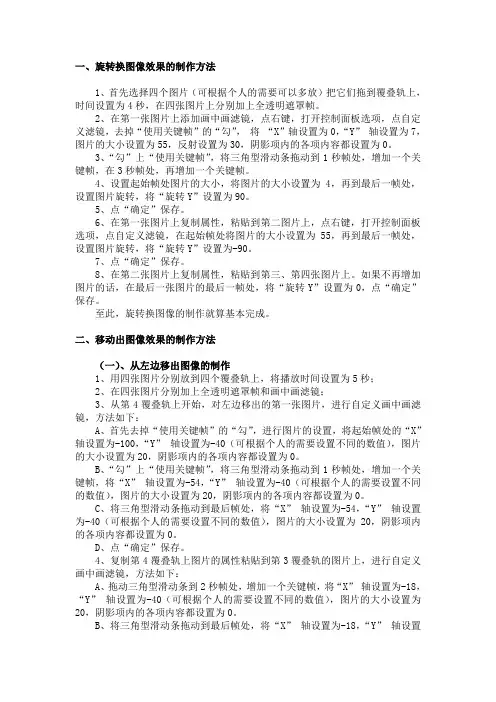
一、旋转换图像效果的制作方法1、首先选择四个图片(可根据个人的需要可以多放)把它们拖到覆叠轨上,时间设置为4秒,在四张图片上分别加上全透明遮罩帧。
2、在第一张图片上添加画中画滤镜,点右键,打开控制面板选项,点自定义滤镜,去掉“使用关键帧”的“勾”,将“X”轴设置为0,“Y”轴设置为7,图片的大小设置为55,反射设置为30,阴影项内的各项内容都设置为0。
3、“勾”上“使用关键帧”,将三角型滑动条拖动到1秒帧处,增加一个关键帧,在3秒帧处,再增加一个关键帧。
4、设置起始帧处图片的大小,将图片的大小设置为4,再到最后一帧处,设置图片旋转,将“旋转Y”设置为90。
5、点“确定”保存。
6、在第一张图片上复制属性,粘贴到第二图片上,点右键,打开控制面板选项,点自定义滤镜,在起始帧处将图片的大小设置为55,再到最后一帧处,设置图片旋转,将“旋转Y”设置为-90。
7、点“确定”保存。
8、在第二张图片上复制属性,粘贴到第三、第四张图片上。
如果不再增加图片的话,在最后一张图片的最后一帧处,将“旋转Y”设置为0,点“确定”保存。
至此,旋转换图像的制作就算基本完成。
二、移动出图像效果的制作方法(一)、从左边移出图像的制作1、用四张图片分别放到四个覆叠轨上,将播放时间设置为5秒;2、在四张图片分别加上全透明遮罩帧和画中画滤镜;3、从第4覆叠轨上开始,对左边移出的第一张图片,进行自定义画中画滤镜,方法如下:A、首先去掉“使用关键帧”的“勾”,进行图片的设置,将起始帧处的“X”轴设置为-100,“Y”轴设置为-40(可根据个人的需要设置不同的数值),图片的大小设置为20,阴影项内的各项内容都设置为0。
B、“勾”上“使用关键帧”,将三角型滑动条拖动到1秒帧处,增加一个关键帧,将“X”轴设置为-54,“Y”轴设置为-40(可根据个人的需要设置不同的数值),图片的大小设置为20,阴影项内的各项内容都设置为0。
C、将三角型滑动条拖动到最后帧处,将“X”轴设置为-54,“Y”轴设置为-40(可根据个人的需要设置不同的数值),图片的大小设置为20,阴影项内的各项内容都设置为0。

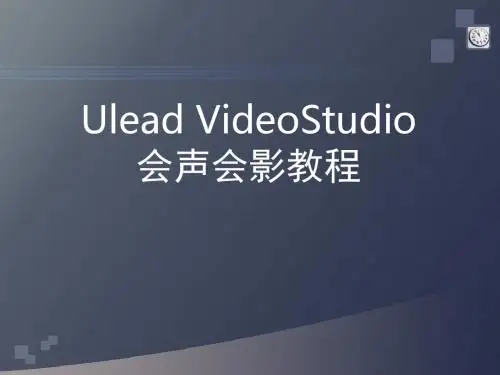
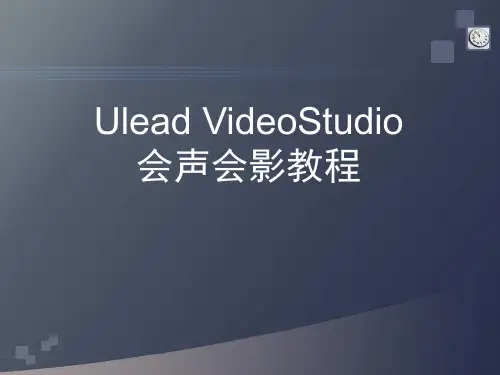


周次:星期:授课时间:课题:项目一认识会声会影X4课时:2节教学目的:了解会声会影X4的新增功能认识会声会影X4的界面教学重点:了解会声会影的用途。
教学难点:会声会影X4界面掌握教学方法:讲解演示,实验法教具:计算机,计算机机房时间分配:五分钟介绍课程内容、要求,七十五分钟教授,二十分钟作业总结审批:后记:教学过程:活动任务一安装与运行会声会影X4活动任务二认识会声会影X4界面综合活动任务项目的基本操作活动任务一安装与运行会声会影X4一、系统需求二、输入/输出设备支持三、输入格式支持四、输出格式支持五、全新功能简介效率、速度和创意是会声会影X4 包含的全部意义。
会声会影X4 在前所未有易用的工作区内将出色的性能与令人惊奇的新增创意选项结合起来,是快速制作精美影片的首选工具。
以下是会声会影X4的一些令人激动的新增功能:●定格动画摄影●缩时摄像●灵活的工作空间●集成的高清制作和刻录●增强的素材库和时间轴●即时项目●速度和性能●高级升频功能● 3D 影片●随身携带● Corel 指南活动任务二认识会声会影X4的界面会声会影X4作为Corel公司新发布的产品,是一款功能强大的DV、HDV视频编辑软件。
利用会声会影的捕获、编辑、分享三个步骤可编辑制作专业的影片,它包含了所有的影片剪辑、编辑功能,可以制作专业而又炫酷的影片。
一、标题栏二、菜单栏三、步骤面板四、预览窗口五、库面板六、时间线面板综合活动任务项目的基本操作一、“文件”菜单“文件”菜单中提供了对文件操作的命令。
二、“编辑”菜单“编辑”菜单中提供的操作命令,用于进行一些常规操作和素材编辑。
三、“工具”菜单1)DV转DVD向导2)创建光盘3)绘图创建器四、“设置”菜单小结:小结:作业:课题:项目二应用即时项目和DV转DVD向导快速制片课时:2节教学目的:应用即时项目模板制作相册下载和安装模板文件DV视频刻录成DVD制作“海底世界”风光短片并刻录DVD教学重点:应用即时项目模板制作相册。
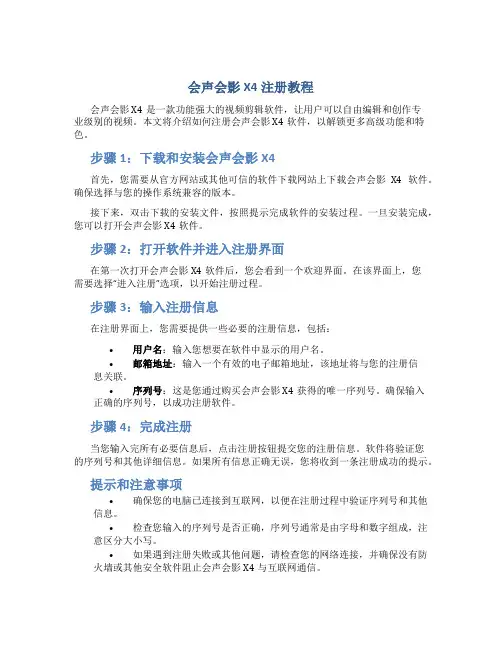
会声会影X4注册教程会声会影X4是一款功能强大的视频剪辑软件,让用户可以自由编辑和创作专业级别的视频。
本文将介绍如何注册会声会影X4软件,以解锁更多高级功能和特色。
步骤1:下载和安装会声会影X4首先,您需要从官方网站或其他可信的软件下载网站上下载会声会影X4软件。
确保选择与您的操作系统兼容的版本。
接下来,双击下载的安装文件,按照提示完成软件的安装过程。
一旦安装完成,您可以打开会声会影X4软件。
步骤2:打开软件并进入注册界面在第一次打开会声会影X4软件后,您会看到一个欢迎界面。
在该界面上,您需要选择“进入注册”选项,以开始注册过程。
步骤3:输入注册信息在注册界面上,您需要提供一些必要的注册信息,包括:•用户名:输入您想要在软件中显示的用户名。
•邮箱地址:输入一个有效的电子邮箱地址,该地址将与您的注册信息关联。
•序列号:这是您通过购买会声会影X4获得的唯一序列号。
确保输入正确的序列号,以成功注册软件。
步骤4:完成注册当您输入完所有必要信息后,点击注册按钮提交您的注册信息。
软件将验证您的序列号和其他详细信息。
如果所有信息正确无误,您将收到一条注册成功的提示。
提示和注意事项•确保您的电脑已连接到互联网,以便在注册过程中验证序列号和其他信息。
•检查您输入的序列号是否正确,序列号通常是由字母和数字组成,注意区分大小写。
•如果遇到注册失败或其他问题,请检查您的网络连接,并确保没有防火墙或其他安全软件阻止会声会影X4与互联网通信。
结论通过按照上述步骤,您可以轻松地注册会声会影X4软件,解锁更多高级功能和特色。
注册后,您将能够享受到更多的视频编辑和创作功能,让您的视频编辑过程更加简单和专业。
请注意,本教程仅适用于会声会影X4版本,对于其他版本可能略有不同。

怎样用会声会影X4做旋转木马效果首先找六张图片,用PS将其做成一半为照片,另一半为透明模式的照片,然后将六张图片保存下来。
保存为1,2,3,4,5,6. 格式为png接下来打开会声会影,将六张照片添加进去,首先点击左上方的设置选项,点击参数选择,选择编辑选项,将默认照片区间依照自己的需要进行调整,然后打开六条覆叠轨道,接下来的操作只用覆叠轨道即可,将第一张照片左键点击按住拖到第一条覆叠轨道放好,然后依次将照片拖入。
照片的摆放顺序如下:选中覆叠轨1的第一张照片,点击中间右上角的选项,选择属性,点击遮罩帧和色度键,选择应用覆叠选项,点击后边选择遮罩帧,在右边选择全白的那个,然后将画中画滤镜拖到图片上,点击选项,自定义滤镜,将右边的使用关键帧关闭,然后将其位置调节为(0,0),大小自己依照需要而定。
然后将旋转的Y轴角度设置成(-180),其余的全部设置为0即可。
然后再次启用关键帧,将最后的关键帧Y轴设置为(-120),阴影和偏移量稍微设置一点即可。
然后复制第一张图片的属性将其粘贴到覆叠轨1的第二张,第三张图片;覆叠轨2的第三张和第四张图片,以及覆叠轨5的第二张图片。
接下来选中覆叠轨1的第四张图片,首先粘贴属性,然后打开选项,将开始帧Y轴旋转设置为0,结束帧设置为60,然后复制此图片的属性粘贴到覆叠轨2的第五张图片,覆叠轨3的第三,五,六,七张图片。
然后选中覆叠轨1的第五张图片粘贴属性,将开始帧Y轴旋转设置为60,结束帧为120,然后复制属性粘贴到覆叠轨1的第六,七,八,九,十张图片。
再选中覆叠轨1的第十一张图片,粘贴属性,让后将其开始帧的Y轴旋转设置为120,结束帧为180,然后复制粘贴到覆叠轨2的第六,七,八,九张图片,覆叠轨3的第四张图片。
再选中覆叠轨2的第一张图片粘贴属性将开始帧的Y轴旋转设置为(-120),结束帧为(-60),然后复制属性粘贴到覆叠轨3的第一张,覆叠轨4的第一张,覆叠轨5的第一张,第三张,覆叠轨6的第一张。
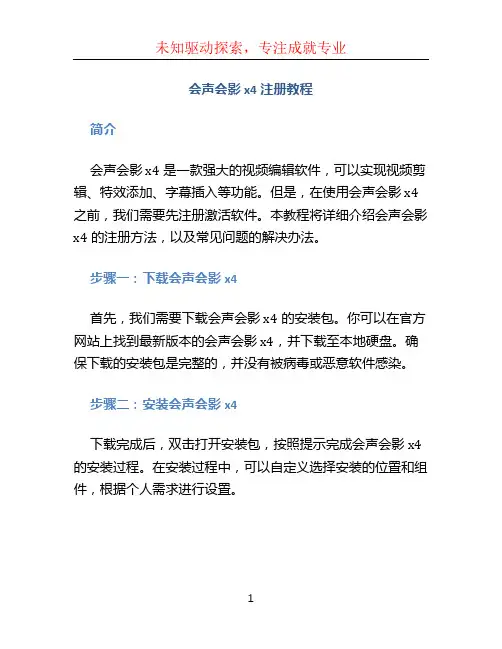
会声会影x4注册教程简介会声会影x4是一款强大的视频编辑软件,可以实现视频剪辑、特效添加、字幕插入等功能。
但是,在使用会声会影x4之前,我们需要先注册激活软件。
本教程将详细介绍会声会影x4的注册方法,以及常见问题的解决办法。
步骤一:下载会声会影x4首先,我们需要下载会声会影x4的安装包。
你可以在官方网站上找到最新版本的会声会影x4,并下载至本地硬盘。
确保下载的安装包是完整的,并没有被病毒或恶意软件感染。
步骤二:安装会声会影x4下载完成后,双击打开安装包,按照提示完成会声会影x4的安装过程。
在安装过程中,可以自定义选择安装的位置和组件,根据个人需求进行设置。
步骤三:获取注册码在完成会声会影x4的安装后,我们需要获取注册码。
注册码是用来激活软件的唯一凭证。
有两种方式可以获取注册码:1.在官方网站购买正版软件后,会提供注册码。
2.使用破解工具生成注册码。
需要注意的是,破解软件是非法的行为,且常常伴随着安全风险和稳定性问题。
因此,强烈建议购买正版软件,以支持软件开发者的努力和维护。
步骤四:注册软件获取到注册码后,我们可以开始注册激活会声会影x4了。
打开软件,点击左上角的“帮助”菜单,然后选择“注册”选项。
在注册页面,输入注册码,并点击“确定”按钮。
稍等片刻,软件将自动完成激活过程,并显示注册成功的提示信息。
常见问题与解决办法1. 注册码无效或过期如果注册码无效或已经过期,首先确认输入的注册码是否正确。
如果确认输入正确,建议联系软件开发商的技术支持团队,寻求他们的帮助和解决方案。
他们会提供有效的注册码或帮助解决其他问题。
2. 软件无法激活如果在输入注册码后,软件无法完成激活过程,可能存在以下原因:•网络连接问题:请确保你的计算机能够正常连接到互联网,且没有被防火墙等软件阻止。
•硬件变更:如果你在激活前更换了计算机硬件,则可能导致激活失败。
这种情况下,需要联系软件开发商获取帮助。
3. 其他问题和建议如果你遇到其他问题或有建议,可以参考以下途径寻求帮助:•官方技术支持:在官方网站或软件帮助菜单中,通常会提供官方技术支持团队的联系方式。
工作区新工作区是为提供更好的编辑体验而设计。
您现在可以更改您屏幕上各组件的大小和位置。
各个面板都是独立的窗口,可以按照您的编辑喜好来更改,在使用大屏幕或双显示屏编辑时尤其有用。
•1—步骤面板包括捕获、编辑和分享按钮,这些按钮对应视频编辑过程中的不同步骤。
•2—菜单栏包含文件、编辑、工具和设置菜单,这些菜单提供了不同的命令集。
•3—播放器面板包含预览窗口和导览面板。
•4—素材库面板包含媒体库、媒体滤镜和选项面板。
•5—时间轴面板包含工具栏和项目时间轴。
移动面板•双击播放器面板、时间轴面板或素材库面板的左上角。
面板处于活动状态时,您可以最小化、最大化以及调整各个面板大小。
对于双显示屏设置,您还可以将主窗口外的面板拖动到第二个显示屏区域。
停靠面板1 单击并按住活动面板。
出现停靠指南。
2 将鼠标拖动到停靠指南上,然后选择贴齐面板的停靠位置。
保存自定义工作区布局•单击设置 > 布局设置 > 保存至,然后单击一个“自定义”选项。
加载自定义工作区布局•单击设置 > 布局设置 > 切换到,然后选择默认或已保存的自定义设置。
要了解更多各种预设的热键组合,请参阅“布局设置”快捷方式。
您还可以从设置 > 参数选择中的界面布局选项卡更改布局设置。
步骤面板Corel 会声会影Pro 将影片制作过程简化为三个简单步骤。
单击步骤面板中的按钮,可在步骤之间切换。
媒体素材可以直接在「捕获」步骤中录制或导入到您计算机的硬盘驱动器中。
该步骤允许您捕获和导入视频、照片和音频素材。
「编辑」步骤和“时间轴”是Corel 会声会影Pro 的核心,您可以通过它们排列、编辑、修整视频素材并为其添加效果。
「分享」步骤可以将您完成的影片导出到磁盘、DVD 或Web。
此页面对您有帮助吗?请发送反馈意见。
(需要网络连接。
)Copyright 2011 Corel Corporation。
版权所有。
菜单栏菜单栏提供了用于自定义Corel 会声会影Pro、打开和保存影片项目、处理单个素材等的各种命令。
本文由M_V_P_贡献pdf文档Corel 会声会影X4 官方详细图文教程<br />会声会影X4 可显著提高影片制作速度,使您有充分的空间施展创造力。
作为完整的高清视频编辑程序,它以专业设计的模板、工作室水准的实时特效、精美的字幕和平滑的转场效果,让您在创新性上领先一步。
<br />定格动画影片- 重订相片与影片的分野<br />制作定格动画影片其实比想象中的还要简单且有趣。
只需要有一台数码相机、天马行空的想象力、再加上会声会影X3 的后期制作。
在以下的教学中,将使用职业摄影师Paul Treacy 的【太空飘移-飞行跳跳球(Flying Space Hoppers)】影片做为范例,示范如何将一段下午的户外活动记录变成一段神奇的定格动画冒险影片。
<br />观赏影片<br />摄影<br />制作定格动画,意味着首先你需要拍很多张照片。
你可以将相机设定在连拍模式,然后在跟拍动作时持续按快门。
或是你可以拍一个动作的持续照片,比方说拍球或丢球,再把其中一些照片移除,让那它看起来像飘在空中。
请看职业摄影师Paul Treacy 所制作范例影片以及参考Paul 的定格动画摄影秘籍。
<br />影片项目前置设定<br />把所有的照片依序排列。
在开始前,先确定影片项目的插入选择是否正确: 1.<br />进入文件/插入选择中选择编辑一页,把转场效果中自动加入转场特效一项取消。
<br /> 2.<br />把预设转场效果设定为过滤/交叉淡化等一下再进行手动调整。
<br />3.<br />在影像中选择保持宽高比,一般数码相机照片会出现黑色条状区块。
或者调整至项目大小将照片放大到整个让画面填满屏幕。
<br />接下来建立一个专门的素材库 1.<br />在素材库中上方的下拉式菜单,点击素材库管理器。
会声会影x4注册教程介绍会声会影X4是一款功能强大的视频编辑软件,它提供了丰富的视频编辑工具和特效,能够帮助用户制作出专业水平的视频作品。
本文将为您详细介绍如何注册会声会影X4,以便您能够充分利用软件的所有功能。
步骤一:下载安装软件首先,您需要下载并安装会声会影X4软件。
您可以从官方网站或其他可信的软件下载网站下载软件的安装包。
1.打开您的浏览器,进入会声会影X4官方网站或其他可信的软件下载网站。
2.在网站的搜索栏中输入“会声会影X4”,然后点击搜索按钮。
3.找到最合适的下载选项并点击下载按钮。
4.下载完成后,找到下载文件并双击打开。
5.根据安装向导的提示,选择安装路径和其他设置,然后点击“下一步”继续。
6.等待安装完成,点击“完成”按钮退出安装向导。
步骤二:获取注册码要注册会声会影X4,您需要拥有有效的注册码。
注册码通常是通过购买正版软件时获得的。
如果您已经购买了软件,您应该已经获得了注册码。
1.打开会声会影X4软件。
2.在软件界面的菜单栏中找到“帮助”选项,并点击它。
3.在下拉菜单中找到“注册”选项,并点击它。
4.注册对话框将弹出,显示当前软件的注册状态。
5.如果您已经拥有注册码,请在对话框中输入注册码并点击“注册”按钮。
如果您还没有注册码,请继续阅读下一步。
步骤三:购买注册码如果您还没有购买会声会影X4的注册码,您需要前往官方网站或其他授权的软件销售渠道购买。
1.打开您的浏览器,进入会声会影X4官方网站或其他授权的软件销售渠道。
2.在网站的搜索栏中输入“会声会影X4注册码”,然后点击搜索按钮。
3.找到合适的购买选项并点击购买按钮。
4.根据网站的购买流程,输入相关信息并完成付款。
5.在购买完成后,您将收到一封包含注册码的电子邮件。
步骤四:注册软件现在您已经获得了注册码,您可以使用它来注册会声会影X4。
1.打开会声会影X4软件。
2.在软件界面的菜单栏中找到“帮助”选项,并点击它。
3.在下拉菜单中找到“注册”选项,并点击它。
会声会影X4教程
第一步:安装和启动软件
第二步:导入媒体文件
第三步:剪辑和整合视频
接下来,您可以开始剪辑和整合您的视频。
将要使用的视频文件拖放
到时间线上,然后使用剪刀工具将其剪辑成所需的长度。
您还可以调整视
频的顺序和重叠部分的透明度,以实现平滑的转场效果。
您还可以添加文字、字幕和过渡效果来增强您的视频。
第四步:添加音效和背景音乐
通过单击“音频”选项卡,您可以添加音效和背景音乐。
单击“导入”按钮,选择您的音频文件,然后将其拖放到时间线上。
您还可以调整音频
的音量和淡入淡出效果,以实现更好的音频体验。
第五步:应用特效和滤镜
如果您想为您的视频添加特效和滤镜,可以单击“特效”选项卡浏览
可用的特效。
您可以尝试不同的特效和滤镜,以获得所需的效果。
您还可
以调整特效的参数,以实现更精确的控制。
第六步:调整视觉效果
第七步:导出和分享视频。
会声会影X4 的下载
我们下载会声会影X4时,在网页里搜索的,一般不是没有破解,就是不能注册,或是不能正确安装,烦死人了。
这里推荐一款2012年的最新版本,中文、破解、汉化了的、完全免费的、稳定的、无毒的、无流氓插件的、会声会影X4最新版本,地址在百度石老财的空间主页里,即本文作者、上传者,点击“石老财”,转到石老财的主页里。
注意安装前一定阅读注册教程。
安装完成,第一次打开,注意切换界面如图。
会声会影制作速成教程
打开会声会影X4软件
拖移一个视频到视频轨里。
注意,视频的格式,一般支持avi的或mpg或MP4。
拖移进不来的,需要预先转换一下格式。
推荐转换软件“格式工厂”。
图片格式,常用jpg格式即可。
添加字幕
点击字幕轨里的T,右上角的字幕板面就打开了,拖移一个到字幕轨里,双击;然后双击屏幕里的字幕,更改字幕的文字;
字幕时间的设置,左键指向字幕轨里的字幕块,会出现一个箭头,自由拖移。
注意,这个方法可以用以视频、音频的剪切。
音频的处理
拖移一个MP3文件进入音乐轨,然后左键点住,左右移动,放好位置。
把原来视频里的声音去掉:右键,静音即可。
这样,一个简单的编辑过程就完成了,点击播放,可以预览。
保存:
点击分享按钮,创建视频文件,选择格式,填写文件名,选择保存位置,保存。
即可得到视频文件。
保存方法二,点击文件,另存为,得到的是脚本文件,不是视频,用以再编辑。
第二节上一节我们讲了文件的导入方法,字幕、音频的添加,下面我们进一步讲解。
打开文件的另一种方法:点击会声会影的“文件”菜单,“将媒体文件插入到时间轴”。
注意我们常用的是:视频、照片、音频。
点击后选择对应的,系统会自动插入到时间轴里。
我们插入几个照片,对照片的处理:导入照片后,点击全部显示。
我们改变一下相片的位置,比如说,把第一个照片放到后面,左键点住,拖移到后面,放开即可。
同样,可以把后面的,拖移到前面。
上图。
更改相片的时间长短:下图:方法1:鼠标指向,出来个箭头。
拖移。
方法2:右键相片,更改照片区间,弹出区间时间对话框,,输入具体时间数值。
对应的四个框里,分别是:小时、分钟、秒、毫秒。
如果一次更改全部照片的时间(区间),可以全选照片(点击第一个,按住shift建,点击最后一个),再右键,更改,下图。
照片的前后位置、时间长短更改好了,进行下一步的编辑。
第三节对字幕的处理上一节讲的是拖移模板,这里讲不用模板。
点击字幕按钮T ,双击屏幕。
屏幕会显示双击这里可以添加标题,就双击屏幕,输入字幕。
对字幕的详细更改:我们一般选择黑体,点选多个标题,点击“边框/阴影/透明度”,更改文字的效果。
点选“文字背景”可以添加背景。
这个,这一块文字加完了,在屏幕里,换个地方,双击,可以再加。
这就是所谓的“多个标题”,如果点选“单个标题”,就不能了。
完成后,点击时间轴里的字幕块,拖移,放好位置,进入下一个字幕的添加。
如果往影片中间加另外一个字幕,在字幕轨,另外一个地方点击,双击屏幕,添加。
字幕的保存:点击第一个字幕,按住shift键,点击最后一个字幕——即选中字幕,点击“保存字幕文件”保存,可以得到字幕文本文件,用文本,记事本打开,下图。
可以用作下一次导入会声会影字幕轨道。
字幕的导入:点击“打开字幕文件”,把文本格式的utf或srt格式文件,导入到标题轨。
最后,我们看看两个标题轨。
如下图。
在标题轨2里,继续加字幕。
欢迎进入第四节的学习,谢谢!。
会声会影x4详细教程
会声会影X4简单入门教程
1、打开会声会影,进入主界面
2、插入视频:最简单的方法是,在视频轨道右键插入视频即可,可插入多个视频这样就已经插入视频了:
3、插入音频:插入音频在最下面的音乐轨,右键插入即可
4、转场特效,如果有多段视频,使用转场特效可使视频间的过渡显得更自然:进入特效转场区,点击小窗口右边的正数第二个就是,点击右边的各种特效,左边的小窗口会出现预览,选好喜欢的特效之后,将其拖动到两段视频之间
5、滤镜:点击小窗口右边的倒数第一个,就进入了滤镜专区
选择好滤镜之后,将其拖动到一段视频上(注意不是两段视频之间了)
6、加入字幕:点击小窗口右边正数第三个就是,在这里你可以添加自己的字幕,可以选择右边提供的自带字幕,也可以双击小窗口自己添加字幕
这就是我自己添加的字幕
放大和缩小字幕的方法同样很简单,拉动字幕两边的黄色小方框即可,大小长短可以自己调试。
小窗口右下方是字幕设置,这里可以更改字号,字体等
这是字幕轨,可以调整字幕出现的时间长短(拖长和拉拖即可),还可以移动字幕,让它出现在你指定的时间上
(PS:不管是字幕还是视频,方法都是差不多的)
7、当视频、音乐、字幕等都编辑好之后,就需要开始压制视频,点击上方最右边的分享
然后点击第一个,创建视频文件
会出现一个下拉条,点击自定义
会出现一个保存窗口,先调到你要存放视频文件的地方,更改好文件名(这个可以随便取),保存类型点击下拉条,选择MPEG-4文件
但是这里先不要点击保存,还有一个很重要的一步
点击下方右边的“选项”,然后会出现一个小窗口
先点击压缩,在视频类型选择H.264-MAIN,下面的选项可以不管,然后再点击常规,在帧大小那里选择标准,然后点击下拉条,选择1280X720或1920X1080
最后点击确定,回到保存界面,再点击保存即可,然后就慢慢等待转码吧。
如果将转码后的视频上传至优酷,优酷基本就会给超清画质了。